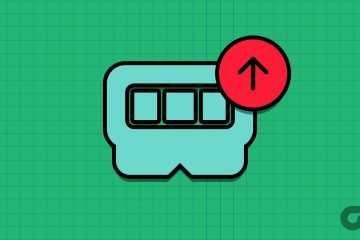A medida que avanzan los códigos de detención de Windows, DRIVER_POWER_STATE_FAILURE es bastante interesante. Indica que un controlador de su PC ha caído en un estado de energía no válido o inconsistente. Por lo tanto, generalmente ocurre cuando las PC reanudan su actividad normal desde algún tipo de estado de suspensión o hibernación. Esencialmente, bloquea su PC y le brinda un BSOD para evitar daños en el sistema o en los dispositivos de almacenamiento de datos que podrían ocurrir si se permitiera que los controladores y sus dispositivos asociados continuaran funcionando.
Diagnóstico de las causas de DRIVER_POWER_STATE_FAILURE
Si ve el archivo de volcado por caída de este BSOD, puede hacerlo al instalar y ejecutar BlueScreenView , a menudo identificará un archivo por su nombre como parte de los datos del bloqueo. Al buscar el nombre, a menudo puede asociarlo con algún dispositivo específico dentro (o, como es más típico de este error) conectado a su PC.

De hecho, los dispositivos más comunes que provocan un error DRIVER_POWER_STATE_FAILURE son las unidades USB (y otras dispositivos) de un tipo u otro: unidades flash, bases para unidades o carcasas para unidades externas que pueden albergar SSD, unidades flash o unidades de disco duro convencionales.
El primer paso para lidiar con DRIVER_POWER_STATE_FAILURE es desconectar todo el almacenamiento USB externo dispositivos (los teclados y ratones rara vez, o nunca, provocan este código de parada BSOD). Como sugiere el propio nombre del error, si un controlador para cualquier dispositivo de este tipo se ha actualizado recientemente, también puede tener sentido retroceder (si es posible) o reemplazar el controlador actual con un controlador más antiguo y que funcione para su PC. Si no tiene una copia de seguridad actual de su PC, debe crear una como primer paso en el proceso de reparación. Luego, si algo sale mal en el camino, puede restaurar esa copia de seguridad para volver a donde comenzó sin demasiada confusión, alboroto o estrés.
Use el MODO SEGURO para desinstalar los controladores recién agregados
Si continúa recibiendo errores DRIVER_POWER_STATE_FAILURE, inicia tu PC en modo seguro . Cuando llegue al escritorio, ejecute el Administrador de dispositivos y utilícelo para desinstalar los controladores de dispositivo recién agregados. Simplemente haga clic con el botón derecho en cualquier dispositivo recién agregado, luego seleccione Desinstalar dispositivo en el menú emergente resultante.
Sugerencia: para iniciar el Administrador de dispositivos, haga clic en la combinación WinKey-X en su PC y seleccione Administrador de dispositivos desde el menú emergente resultante. Sorprendentemente, encontrará dispositivos de almacenamiento USB en el encabezado Unidades de disco en el Administrador de dispositivos. Como ilustración, selecciono el UFD Mushkin de 16 GB actualmente conectado a la base Thunderbolt 3 de la PC en la captura de pantalla siguiente.

En la mayoría de los casos, esta maniobra solucionará el problema DRIVER_POWER_STATE_FAILURE. La próxima vez que conecte ese dispositivo, Windows instalará el controlador más reciente que conozca para ese dispositivo. Si el problema se repite después de eso, deberá buscar un controlador diferente.
Actualizar controladores de dispositivo
No siempre es necesario actualizar los controladores de dispositivo, excepto, es decir, cuando el controlador actual causa problemas. Y, de hecho, un BSOD es tan problemático como un controlador. Por lo tanto, si lo que proporciona Windows de forma predeterminada no funciona (los BSOD DRIVER_POWER_STATE_FAILURE continúan), deberá encontrar un controlador que funcione o renunciar al uso del dispositivo infractor hasta que haya disponible un controlador que funcione. Asegúrese de visitar el sitio web del proveedor para ver si hay un controlador más nuevo disponible para el dispositivo con problemas. Si es así, inténtelo: puede solucionar su problema. Si es así, considérese afortunado.
Redondee los”sospechosos habituales”
Si su conductor Las maniobras no restauran las cosas al funcionamiento normal y detienen los errores DRIVER_POWER_STATE_FAILURE, es hora de ejecutar las reparaciones habituales de Windows para ver si ayudan. Esto significa ejecutar un símbolo del sistema administrativo o una sesión de PowerShell y ejecutar los siguientes comandos:
Dism/online/cleanup-image/restorehealth
SFC/scannow
El primero de estos comandos utiliza el comando Administración y mantenimiento de imágenes de implementación de Windows (DISM) para verificar los componentes de la imagen de Windows que se está ejecutando actualmente e intentar reparar cualquier componente que surja. breve durante sus pruebas de integridad y suma de comprobación. En la mayoría de los casos, esto solucionará problemas relacionados con archivos corruptos o dañados en la tienda de componentes de Windows (por defecto C: \ Windows \ WinSxS).
El segundo de estos comandos ejecuta el Comprobador de archivos de sistema de Windows (SFC ) y reemplazará cualquier archivo que encuentre que sea sospechoso o esté dañado. Microsoft recomienda ejecutar DISM antes de usar SFC. Esto es interesante, porque SFC ha existido por más tiempo que DISM (se remonta a Windows 98, mientras que DISM apareció en 2008 para Windows 7). Dicho esto, DISM tiene inteligencia adicional para realizar reparaciones y puede trabajar desde fuentes de imágenes en línea o fuera de línea para proporcionar la base para las reparaciones si la versión simple del comando que se muestra arriba no funciona (recibirá un mensaje de error que intenta reparar ha fallado). Lea los documentos de Microsoft elemento Reparar una imagen de Windows para todos esos detalles sangrientos, si es necesario.
Conductor dentro, conductor fuera
La mayoría de las veces DRIVER_POWER_STATE_FAILURE se soluciona eliminando el dispositivo infractor de la imagen y arreglando cualquier problema con el controlador que pueda presentarse. Si lo peor llega a ser peor, siempre puede reemplazar el dispositivo problemático con otra alternativa (preferiblemente diferente) y seguir con la informática. ¡Esperamos que no tengas que ir tan lejos!